Jak wyświetlić wszystkie zalecenia dotyczące oszczędzania miejsca na telefonie iPhone
32, 64 lub 128 GB przestrzeni dyskowej dostępnej na nowym iPhonie może początkowo wydawać się dużą ilością, ale przestrzeń ta może szybko maleć podczas pobierania aplikacji, robienia zdjęć, nagrywania filmów i ogólnie po prostu korzystania z iPhone'a w normalny sposób moda.
Pisaliśmy już o sposobach zwolnienia przestrzeni dyskowej, ale iOS 11 zawiera teraz funkcję, która może dawać rekomendacje dotyczące miejsc, w których możesz zaoszczędzić miejsce. Nasz samouczek poniżej przekieruje cię do tego menu, w którym możesz wyświetlić wszystkie rekomendacje, które ma twoje urządzenie, a następnie możesz podjąć działania w związku z tymi sugestiami, usuwając zalecane pliki.
Co mogę zrobić, aby zaoszczędzić miejsce na moim iPhonie?
Kroki opisane w tym artykule zostały wykonane na telefonie iPhone 7 Plus w systemie iOS 11.2.2. W tym przewodniku dowiesz się, gdzie znaleźć menu Pamięć iPhone'a i jak wyświetlić zalecenia dotyczące urządzenia w miejscach, w których możesz odzyskać miejsce. Ilość miejsca, które można uzyskać, będzie się różnić w zależności od użytkowania urządzenia, ale prawie wszystkie z tych zaleceń będą wymagać usunięcia plików z iPhone'a. Na przykład mój iPhone zaleca usuwanie nieużywanych aplikacji, starych wiadomości i załączników multimedialnych w rozmowach tekstowych.
Krok 1: Otwórz aplikację Ustawienia .

Krok 2: Wybierz opcję Ogólne .
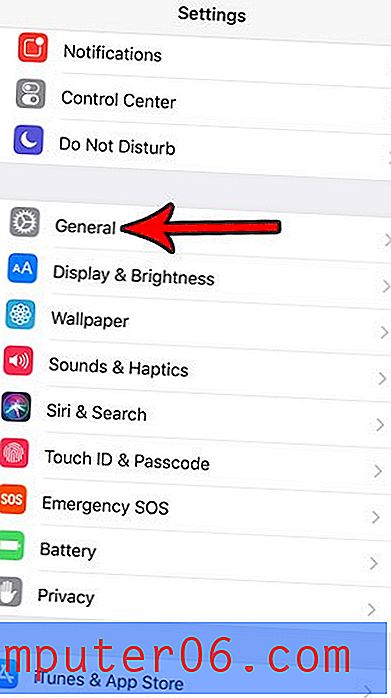
Krok 3: Wybierz element menu iPhone Storage .
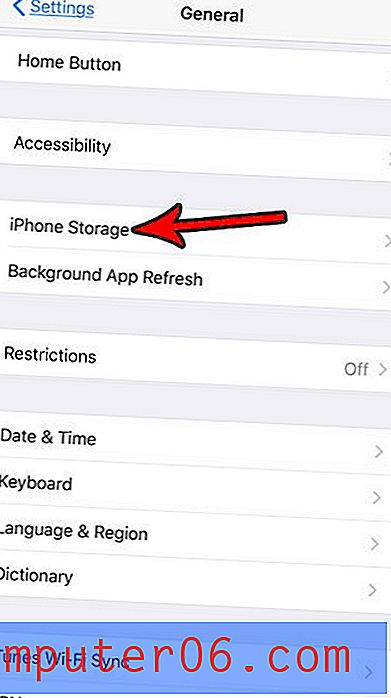
Krok 4: Naciśnij przycisk Pokaż wszystko po prawej stronie Rekomendacji .
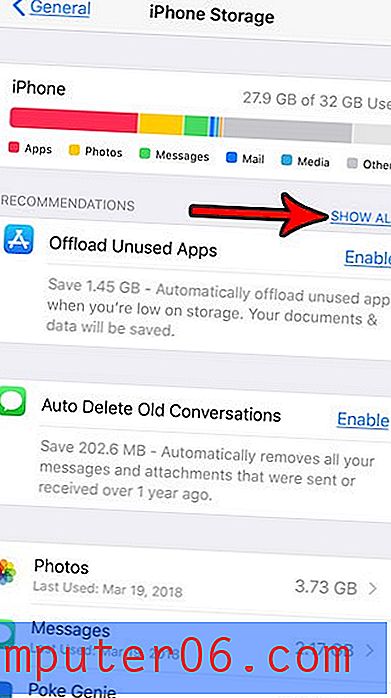
Następnie możesz wybrać jedną z wymienionych opcji jako sposób na zwiększenie dostępnej przestrzeni dyskowej w telefonie iPhone.
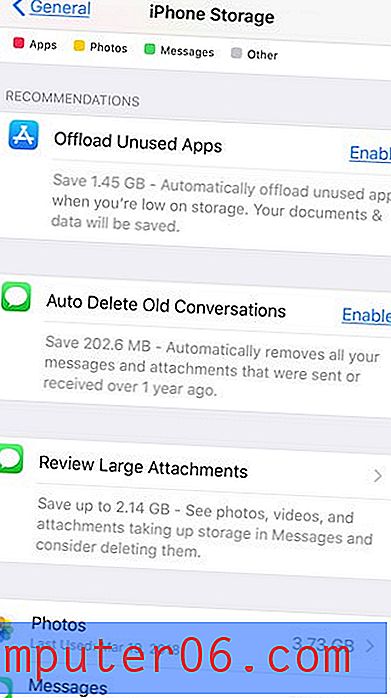
Jak wspomniano wcześniej, wszystkie one polegają na usunięciu niektórych plików z urządzenia, z których część może nie być w stanie odzyskać. Dlatego zawsze dobrym pomysłem jest przechowywanie kopii wszystkiego, co uważasz, że możesz chcieć przechowywać w innym miejscu, na przykład w chmurze w miejscu takim jak Dropbox lub Dysk Google.

